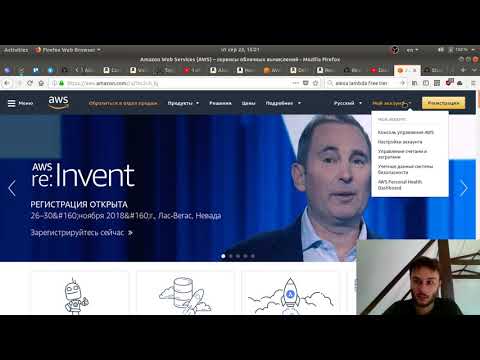Вы используете Boxee для поиска решения для удаленного управления? Ну, вам, возможно, не нужно смотреть дальше, чем ваш карман. Бесплатное приложение Boxee Remote превратит ваш iPhone или iPod Touch в простой и удобный в использовании удаленный Boxee.
Приложение Boxee Remote работает через Wi-Fi, поэтому нет необходимости покупать или устанавливать дополнительное оборудование на вашем ПК. Кроме того, вам даже не нужно быть в пределах видимости, чтобы работать.
Использование приложения Boxee Remote
Загрузите бесплатное приложение Boxee Remote из App Store и установите его на свой iPhone или iPod Touch. См. Ссылку для загрузки ниже.


При первом входе в систему вас встретит экран ввода, который объяснит два режима. Нажмите Продолжить.


Режим кнопки работает так же, как и обычный пульт. Прикосновение к направляющим кнопкам перемещает ваш экран на экране справа, слева, вверх и вниз. Нажмите Хорошо для открытия или выбора элемента.

Чтобы войти в режим «Жест», нажмите Жест в верхней части экрана.






Во время просмотра видео вы будете иметь экран Стоп а также Пауза кнопок вместе с ползунком громкости.


Загрузите приложение Boxee Remote